GPT 교육 챗봇에 퀴즈 기능 추가하는 무료 방법과 툴을 소개합니다. 프로그래밍 없이도 쉽게 구현하고 학습 효과를 높일 수 있습니다.
AI 교육 챗봇을 구축하고 나면 많은 사람들이 다음 단계로 고민하는 것이 바로 "어떻게 학습자와 상호작용할 수 있는 기능을 넣을까입니다."

그중에서도 퀴즈 기능은 학습 효과를 높이는 데 중요한 요소입니다. GPT 기반 챗봇에 퀴즈 기능을 추가하면 사용자가 단순히 정보를 읽는 것을 넘어서 지식을 확인하고 복습하며 능동적으로 학습할 수 있는 구조로 발전합니다.
오늘은 별도의 프로그래밍 없이도 GPT 챗봇에 퀴즈 기능을 추가할 수 있는 무료 툴과 간단한 방법을 소개하겠습니다.
✔️ 핵심 포인트
- GPT 챗봇에 퀴즈 기능 추가 → 학습 효과, 몰입도 향상
- 별도의 프로그래밍 없이 무료 툴로 구현 가능
- 맞춤형 학습 챗봇 제작 가능성 확보

1. GPTs 플랫폼 내 프롬프트 활용
GPTs는 OpenAI의 맞춤형 챗봇 제작 플랫폼으로, 기본 기능 중 프롬프트 설정(Custom Instructions)을 통해 챗봇의 응답 방식을 설정할 수 있습니다.
이 기능을 이용해 퀴즈 출제자 역할의 프롬프트를 작성하면 챗봇이 사용자의 학습 내용을 기반으로 문제를 자동 생성하고 채점할 수 있습니다.
예를 들어, “당신은 영어 학습을 돕는 교사입니다. 사용자가 단어를 입력하면 예문과 3지선다 퀴즈를 만들어주세요”라는 프롬프트를 입력하면 챗봇은 해당 역할을 수행합니다.
이 방식은 기술 지식이 없어도 프롬프트 한 줄로 퀴즈 기능을 구현할 수 있는 매우 간단하면서도 강력한 방법입니다.
다만, 퀴즈 결과를 기록하거나 누적하는 기능은 기본 GPTs 플랫폼에는 포함되지 않기 때문에 추가 기능이 필요할 경우 외부 연동이 필요합니다.
✔️ 핵심 포인트
- GPTs의 Custom Instructions로 퀴즈 출제 프롬프트 설정
- 기술 지식 없이도 텍스트 기반 퀴즈 기능 구현
- 결과 저장·누적 기능은 별도 연동 필요
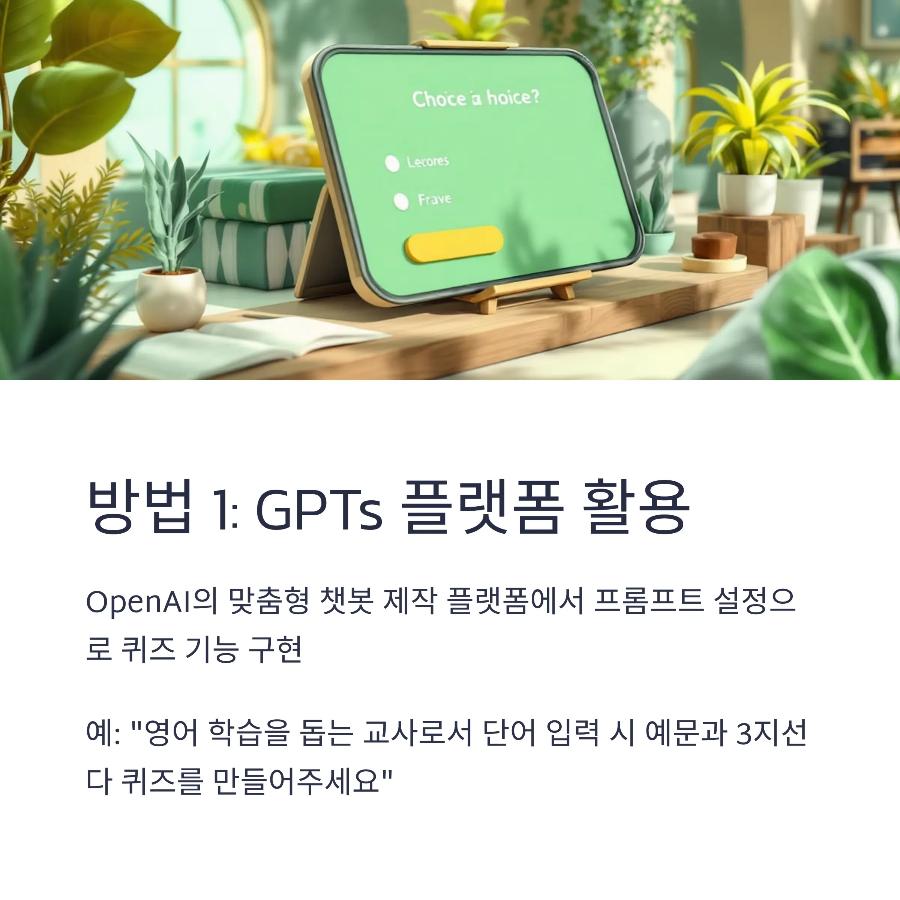
2. 구글 폼(Google Forms) 연동
GPT 챗봇에 퀴즈 기능을 보다 체계적으로 운영하고 싶다면 구글 폼(Google Forms)을 활용하는 방법도 있습니다. 구글 폼은 무료로 퀴즈를 제작할 수 있고, 자동 채점, 응답 기록, 점수 통계 기능까지 제공합니다.
이 방법은 GPT 챗봇 대화 안에서 퀴즈 링크를 전달하고 사용자가 폼을 제출하면, 챗봇이 결과에 대한 피드백을 제공하는 구조로 운영할 수 있습니다.
예를 들어 “이제 아래 링크의 퀴즈를 풀어보세요”라고 챗봇이 안내하고, 사용자가 퀴즈를 완료한 후 점수를 입력하면 챗봇이 맞춤 피드백을 제공하는 방식입니다.
이 방식은 결과 데이터 관리가 용이하고 시각적으로 깔끔하며, 무료로 사용할 수 있다는 점에서 장점이 많습니다. 다만, 실시간 챗봇 내 퀴즈 진행은 어렵고 별도의 링크 이동이 필요하다는 점은 고려해야 합니다.
✔️ 핵심 포인트
- 구글 폼으로 무료 퀴즈 제작 가능
- 자동 채점, 응답 기록, 통계 기능 지원
- 챗봇은 링크 전달, 결과 입력받아 피드백 제공

구글폼을 통해 쉽게 무료 퀴즈를 만들어보세요
3. 무료 퀴즈 제작 툴과 GPT 챗봇 연결
Quizizz, Kahoot, ClassMarker와 같은 무료 퀴즈 제작 툴을 이용해 만든 퀴즈 링크를 GPT 챗봇과 연계할 수도 있습니다.
이 방법은 게임 요소를 가미해 학습자의 몰입도를 높일 수 있으며, 시각적 요소와 인터랙션이 풍부하다는 장점이 있습니다. 챗봇이 퀴즈 링크를 제공하고 사용자가 참여한 후 결과를 입력하면 챗봇이 추가 설명, 보충 학습 자료를 제공하는 방식으로 운영할 수 있습니다.
이 방법은 온라인 강의, 학원, 튜터링 서비스와 결합하기에도 적합하며, 사용자 경험을 풍부하게 할 수 있습니다. 다만, 무료 플랜은 퀴즈 수나 기능에 일부 제한이 있을 수 있으니 용도에 맞는 툴을 선택해야 합니다.
✔️ 핵심 포인트
- Quizizz, Kahoot, ClassMarker로 무료 퀴즈 제작
- 챗봇이 퀴즈 링크 제공 → 결과 입력 후 피드백 제공
- 게임화된 학습, 시각적 인터랙션 ↑
아래의 퀴즈 툴을 이용하여 무료 퀴즈를 제작할 수 있어요 해당 사이트로 이동하여 한국어로 변경하여 이용하시면 됩니다.

4. 퀴즈 기능 추가 시 주의할 점
GPT 챗봇에 퀴즈 기능을 추가할 때 가장 중요한 것은 학습자의 수준과 학습 목적에 맞는 문제를 제공하는 것입니다.
AI가 자동 생성한 문제는 때때로 부정확하거나 난이도 조절이 어려울 수 있기 때문에, 반드시 초기 테스트와 검수가 필요합니다.
또한 결과 기록, 사용자별 진도 확인 기능이 필요하다면 구글 시트, Airtable 같은 스프레드시트 툴과의 연동이나 별도의 데이터베이스 연동을 고려해야 합니다. 무료 툴을 사용할 경우 기능 제한이 있을 수 있으며, 사용 목적에 따라 유료 플랜 전환이 필요할 수도 있습니다.
따라서 교육 목적, 운영 방식, 학습자의 이용 환경 등을 종합적으로 고려해 퀴즈 기능 구현 방식을 선택하는 것이 중요합니다.
✔️ 핵심 포인트
- 문제 정확성·난이도 검수 필수
- 데이터 관리 필요 시 별도 연동 고려
- 무료 툴 기능 제한 유의

5. 결론: GPT 교육 챗봇에 퀴즈 기능, 어렵지 않습니다
GPT 기반 교육 챗봇에 퀴즈 기능을 추가하는 방법은 생각보다 어렵지 않습니다. 프롬프트 설정만으로 간단히 구현하거나, 구글 폼·무료 퀴즈 툴과 연계하는 방법 등 다양한 무료 솔루션이 존재합니다.
중요한 것은 자신이 원하는 교육 목적과 학습자 경험에 맞는 방법을 선택하는 것입니다. 이번 글을 통해 여러분도 나만의 교육 챗봇에 퀴즈 기능을 시도해보시길 바랍니다.
✔️ 핵심 포인트
- GPT 챗봇 퀴즈 기능은 다양한 무료 방법으로 구현 가능
- 목적·환경·운영 방식에 맞는 방식 선택 필요
- 작은 시도부터 시작 가능

6. 자주 묻는 질문 (FAQ)
Q1. GPTs 챗봇에 퀴즈 기능을 넣으려면 프로그래밍이 필요하나요?
A1. 아니요. GPTs의 프롬프트 설정, 구글 폼, 무료 퀴즈 툴 연동 등으로 별도의 코딩 없이 구현할 수 있습니다.
Q2. GPT가 만든 퀴즈는 정확한가요?
A2. 기본적으로 AI가 생성한 퀴즈는 정확도를 높이기 위해 사람이 검수해야 합니다. 복잡한 개념일수록 추가 확인이 필요합니다.
Q3. GPT 챗봇에 구글 폼 퀴즈 링크를 연결할 수 있나요?
A3. 가능합니다. GPT 챗봇 응답 내 링크를 제공하고, 사용자가 퀴즈를 풀고 결과를 입력하도록 유도할 수 있습니다.
Q4. 퀴즈 결과를 자동으로 기록하고 싶다면 어떻게 해야 하나요?
A4. 구글 시트, Airtable 등 스프레드시트 툴을 연동하거나 Zapier 같은 자동화 툴과 연결하면 가능합니다.
Q5. 무료 퀴즈 툴의 기능 제한은 어느 정도인가요?
A5. Quizizz, Kahoot 등은 무료 플랜에서 문제 수, 참가자 수, 일부 고급 기능 제한이 있을 수 있습니다. 용도에 맞는 플랜을 선택해야 합니다.
